Hai collegato un disco rigido interno al tuo computer , ma non viene riconosciuto da Windows 10? Niente panico, ci sono soluzioni per risolvere questo problema. In questo articolo spiegheremo le possibili cause di questo malfunzionamento e i passaggi da seguire per ripararlo. Seguire il leader !
Quali sono le cause di un disco rigido interno non rilevato windows 10?
Esistono diversi motivi per cui un disco rigido interno potrebbe non essere rilevato da Windows 10 . Ecco i più comuni:
- Il disco rigido è allentato o danneggiato.
- Il disco rigido non è formattato o partizionato.
- Al disco rigido non viene assegnata una lettera di unità.
- Il disco rigido è infetto da un virus o malware.
Come riparare il disco rigido interno non rilevato windows 10?
A seconda della causa del problema, esistono diverse soluzioni per riparare il disco rigido interno non rilevato windows 10 . Ecco i principali:
Soluzione 1: controllare le connessioni del disco rigido.
La prima cosa da fare è assicurarsi che il disco rigido sia collegato correttamente al computer. Per questo è necessario:
Passaggio 1: spegnere il computer e scollegare il cavo power supply .

Passaggio 2: aprire il case del computer e individuare il disco rigido.
Passaggio 3: verificare che il cavo SATA il cavo power supply siano collegati saldamente alle porte corrispondenti sulla scheda madre e sul disco rigido.
Passaggio 4: se necessario, sostituire il cavo o la porta se danneggiati o difettosi.

Passaggio 5: chiudere il case del computer cavo power supply .
Passaggio 6: accendi il computer e controlla se il disco rigido viene rilevato da Windows 10.
Soluzione 2: formattare e partizionare il disco rigido.
Se il disco rigido è nuovo o proviene da un altro sistema operativo, deve essere formattato e partizionato in modo che sia compatibile con Windows 10. Per fare ciò è necessario:
Passaggio 1: accendi il computer e accedi a Gestione disco facendo clic con il pulsante destro del mouse sul menu Start e quindi scegliendo Gestione disco .
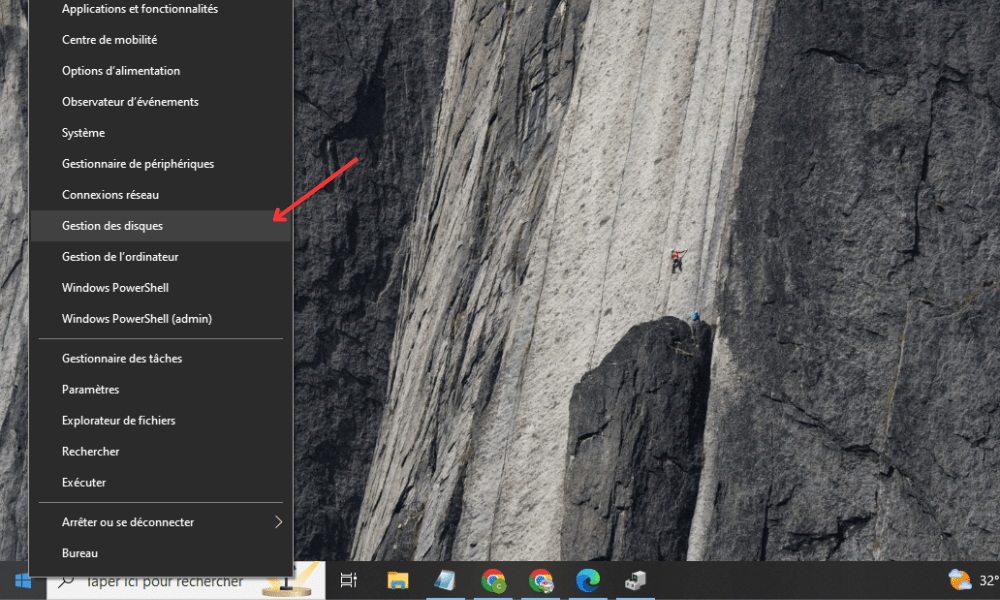
Passaggio 2: individuare il disco rigido che non viene rilevato nell'elenco delle unità disponibili. Dovrebbe apparire come Disco sconosciuto o non allocato.
Passaggio 3: fare clic con il pulsante destro del mouse su CC e scegliere Nuovo volume semplice.
Passaggio 4: seguire le istruzioni nella procedura guidata di creazione volume semplice e scegliere il file system NTFS , la dimensione del volume e la lettera dell'unità.
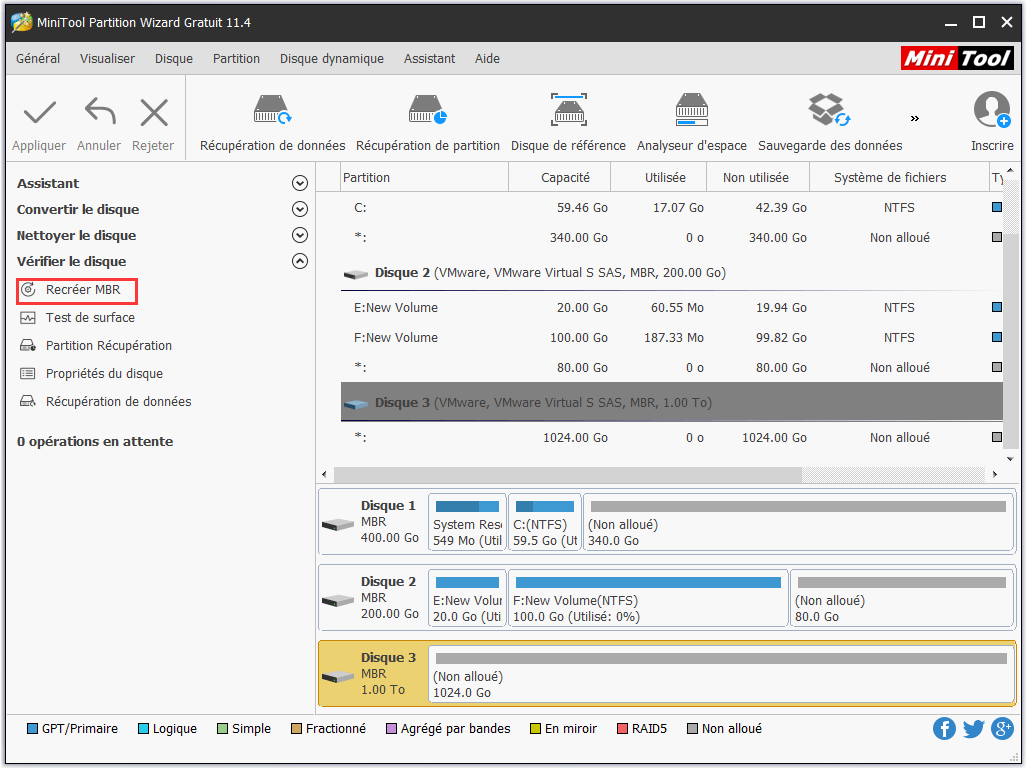
Passaggio 5: fare clic su Fine per avviare la formattazione del disco rigido .
Passaggio 6: attendere il completamento della formattazione e verificare se il disco rigido viene rilevato da Windows 10.
Soluzione 3: assegnare una lettera di unità al disco rigido.
Se il disco rigido viene riconosciuto dal BIOS , ma non da Windows 10, è necessario assegnargli una lettera di unità affinché venga visualizzato in Esplora file. Per questo è necessario:
Passaggio 1: accendi il computer e accedi a Gestione disco facendo clic con il pulsante destro del mouse sul menu Start e quindi scegliendo Gestione disco.
Passaggio 2: individuare il disco rigido che non viene rilevato nell'elenco delle unità disponibili. Dovrebbe apparire come Disco sconosciuto o non allocato.
Passaggio 3: fare clic con il pulsante destro del mouse sul disco rigido e scegliere Cambia lettera e percorso di unità.
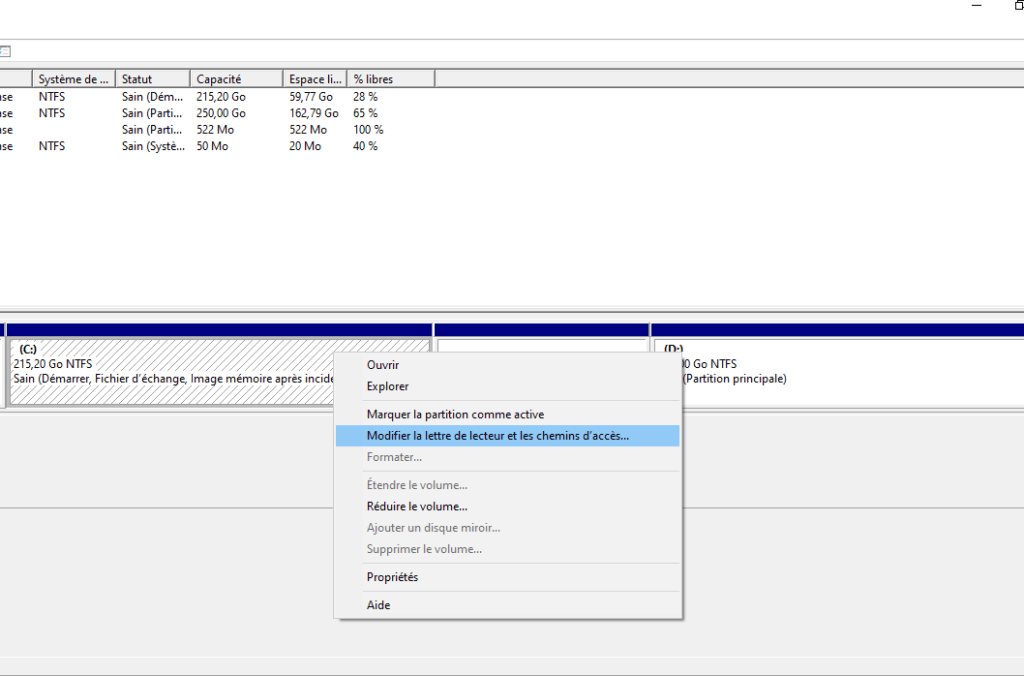
Passaggio 4: fare clic su Aggiungi e scegliere una lettera di unità disponibile dall'elenco a discesa.
Passaggio 5: fare clic su OK per convalidare la modifica.
Passaggio 6: controlla se il disco rigido viene rilevato da Windows 10.
Soluzione 4: scansiona il disco rigido con un antivirus.
Se il disco rigido è infetto da virus o malware, dovresti scansionarlo con un antivirus e rimuovere possibili minacce. Per questo è necessario:
Passaggio 1: accendi il computer e avvia un antivirus affidabile . Se non ne hai uno, puoi scaricare gratuitamente Microsoft Defender Antivirus o Malwarebytes Anti-Malware.

Passaggio 2: seleziona il disco rigido da scansionare e avvia la scansione completa.
Passaggio 3: attendi il completamento della scansione e segui i consigli dell'antivirus per eliminare o mettere in quarantena i file infetti.
Passaggio 4: riavviare il computer e verificare se il disco rigido viene rilevato da Windows 10.
| Causa | Soluzione |
|---|---|
| Disco rigido mal collegato o danneggiato | Controllare le connessioni del disco rigido |
| Disco rigido non formattato o partizionato | Formattare e partizionare il disco rigido |
| Al disco rigido non è stata assegnata una lettera di unità | Assegna una lettera di unità al disco rigido |
| Disco rigido infetto da virus o malware | Scansiona il disco rigido con un antivirus |
Domande frequenti
Ecco alcune domande frequenti sull'argomento disco rigido interno non rilevato in windows 10 :
Come faccio a sapere se il mio disco rigido è danneggiato fisicamente?

Esistono segnali che potrebbero indicare che un disco rigido è fisicamente danneggiato, come rumori insoliti, errori di lettura o scrittura, file danneggiati o mancanti o prestazioni ridotte. Se noti questi sintomi, è consigliabile eseguire il backup dei dati importanti e sostituire il disco rigido.
Come posso recuperare i miei dati se il mio disco rigido non viene rilevato windows 10?
Per recuperare i dati da un disco rigido SSD danneggiato che non viene riconosciuto da windows 10, è possibile utilizzare un software di recupero dati. Esistono diversi software che possono aiutarti a ritrovare i file persi, come Recuva, EaseUS Data Recovery Wizard o Stellar Data Recovery. Devi semplicemente collegare il tuo disco rigido a un altro computer e avviare il software scelto.
Come posso clonare il mio disco rigido su un altro disco rigido?
Se desideri trasferire tutti i tuoi dati e programmi su un altro disco rigido , puoi utilizzare il software di clonazione del disco rigido . Esistono diversi software gratuiti o a pagamento che possono aiutarti a clonare il tuo disco rigido, come Macrium Reflect , EaseUS Todo Backup o Acronis True Image . Basta collegare il nuovo disco rigido al computer e avviare il software di tua scelta.
Come posso aggiornare il driver del mio disco rigido?
Il driver del tuo disco rigido potrebbe Windows 10 . In questo caso, è necessario aggiornarlo per risolvere il problema. Per questo è necessario:
Passaggio 1: accendi il computer e accedi a Gestione dispositivi facendo clic con il pulsante destro del mouse sul menu Start e quindi scegliendo Gestione dispositivi.

Passaggio 2: espandere la categoria Unità disco e fare clic con il pulsante destro del mouse sul disco rigido interessato.
Passaggio 3: scegli Aggiorna driver e segui le istruzioni visualizzate sullo schermo per trovare e installare il driver più recente.
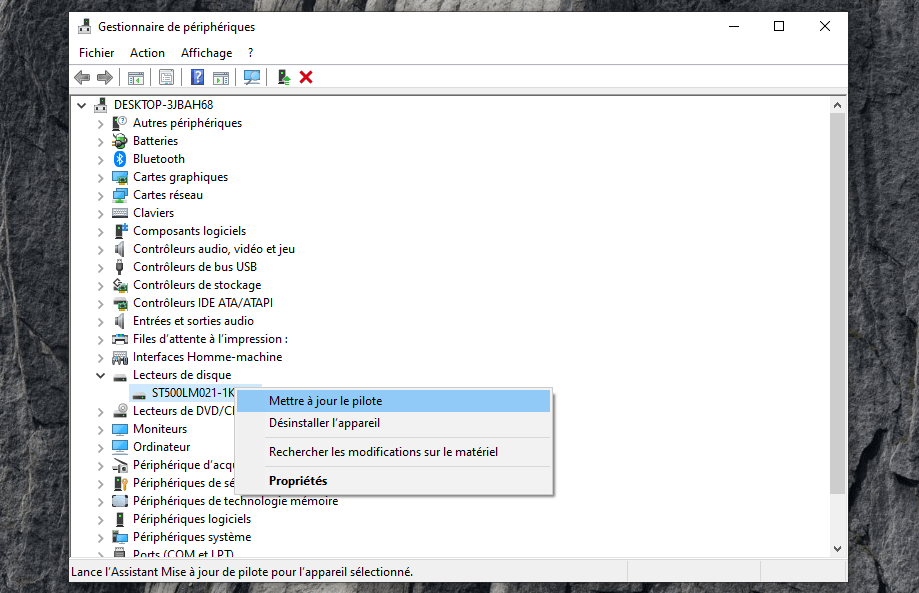
Passaggio 4: riavviare il computer e verificare se il disco rigido viene rilevato da Windows 10 .
Come posso ottimizzare le prestazioni del mio disco rigido?
Se desideri migliorare le prestazioni del tuo disco rigido, puoi eseguire regolarmente alcune operazioni di manutenzione, come ad esempio:
- Deframmenta il tuo disco rigido per riorganizzare i file e liberare spazio.
- Pulisci il tuo disco rigido per rimuovere file temporanei, duplicati o file non necessari.
- Controlla lo stato del tuo disco rigido per rilevare e riparare eventuali errori.
Conclusione
Ci auguriamo che questo articolo ti abbia aiutato a riparare il tuo disco rigido interno non rilevato windows 10 . Se hai seguito i passaggi sopra descritti, dovresti essere in grado di accedere ai tuoi dati e normalmente il tuo disco rigido Se il problema persiste, il disco rigido potrebbe essere irrecuperabile o richiedere un intervento professionale. In questo caso, ti consigliamo di contattare uno specialista o di cambiare il disco rigido.




